Cómo reproducir música de Apple en Chromecast
Manzana Chromecast Apple Music Héroe / / March 04, 2022

Ultima actualización en
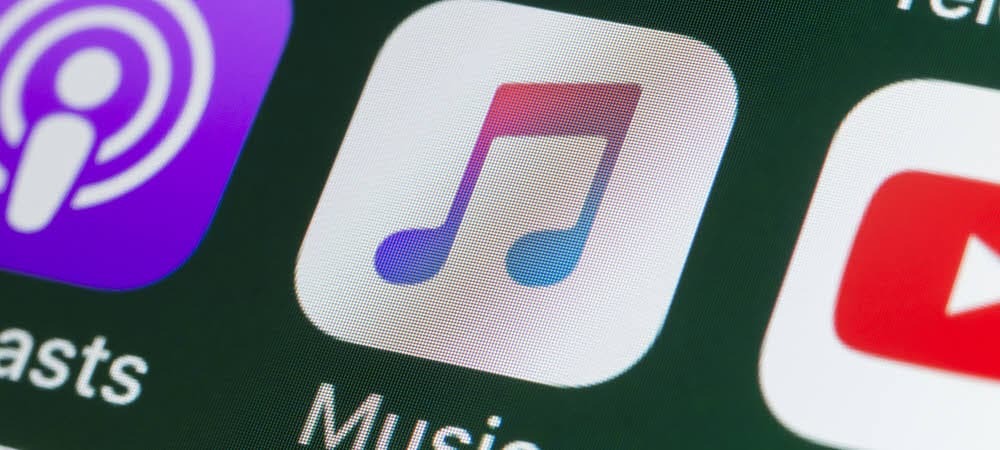
Hay muchas opciones cuando se trata de transmitir música en tu casa, incluida la capacidad de reproducir Apple Music en Chromecast. Así es cómo.
Transmitir su música a diferentes dispositivos es útil: le permite disfrutar de su música en diferentes áreas de su hogar u oficina.
Puede usar tecnología como Apple AirPlay para transmitir su música entre diferentes dispositivos Apple, por ejemplo. Sin embargo, si desea reproducir Apple Music en un Chromecast, deberá probar algo un poco diferente.
Independientemente de la configuración que tenga, aquí hay algunas formas diferentes de reproducir Apple Music en un Chromecast. Necesitará un dispositivo compatible con Chromecast y un activo Suscripción a Apple Music para que esto funcione.
Cómo reproducir Apple Music en un Chromecast desde un dispositivo Android
Uno de los métodos más sencillos para reproducir Apple Music en un Chromecast es usar un teléfono o tableta Android. La aplicación Apple Music para Android ahora incluye compatibilidad con Chromecast.
Para transmitir Apple Music a Chromecast a través de Android, siga los siguientes pasos:
- Instala el Aplicación de música de Apple para Android desde Play Store e inicie sesión con sus credenciales de Apple Music.
- Inicie la aplicación y comience a reproducir una canción.
- Mientras suena la música, toque el botón Ícono de transmisión en la parte superior derecha de la pantalla.
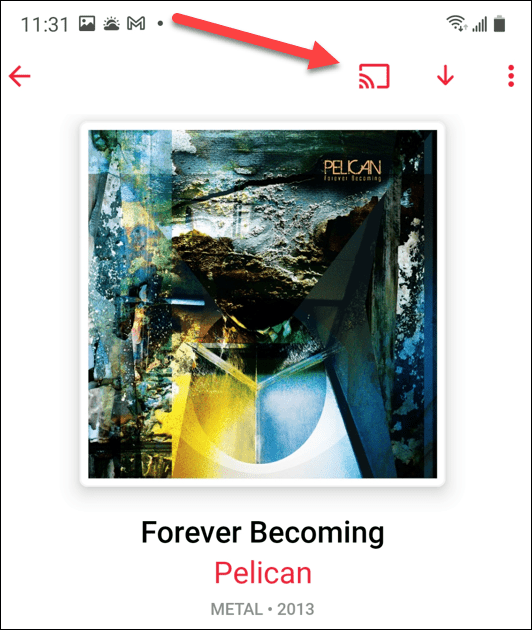
- Elija el dispositivo Chromecast que desea transmitir la música. Después de establecer una conexión, su música comenzará a transmitirse a través del televisor u otro dispositivo al que tenga conectado un Chromecast.
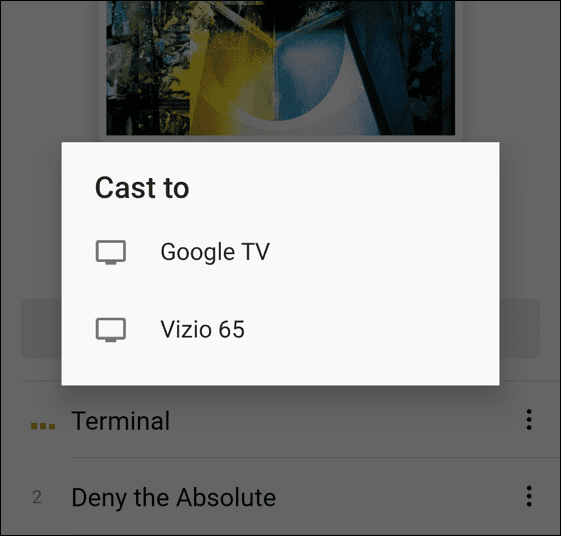
- El ícono Cast será de un color sólido mientras se está transmitiendo.
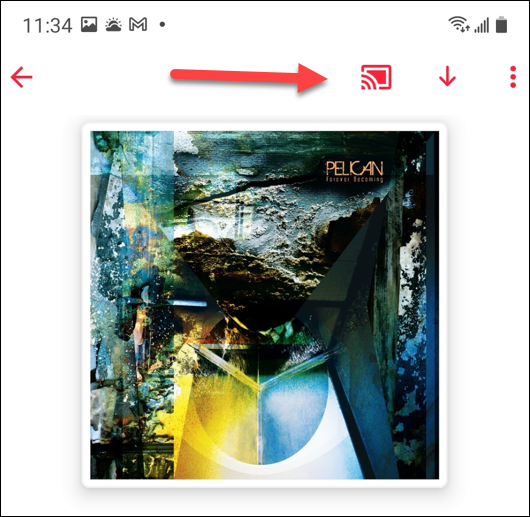
- Para desconectarse, toque el Ícono de transmisión de nuevo y toca Dejar de transmitir en la parte inferior de la pantalla.
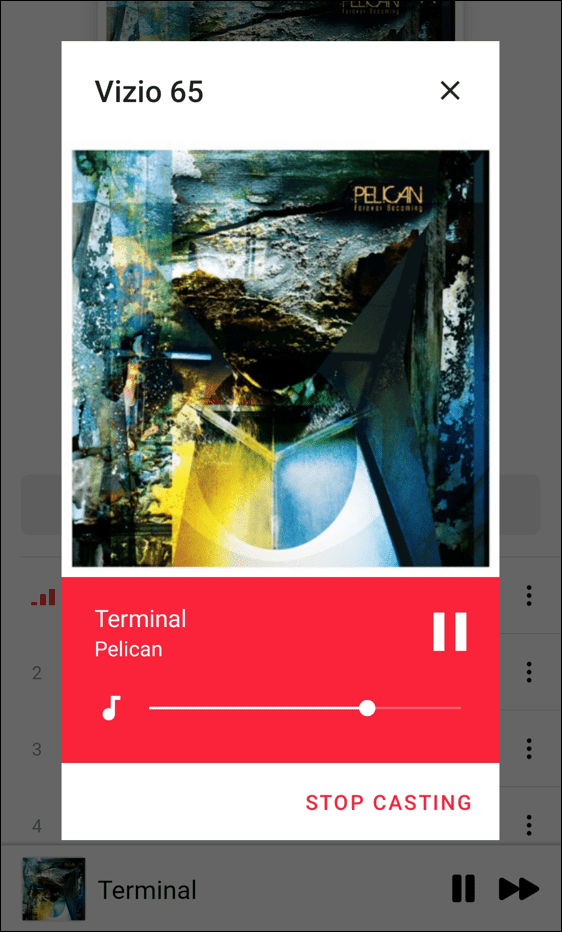
Cómo reproducir Apple Music en un Chromecast desde tu computadora
Puede reproducir Apple Music desde su computadora Mac o Windows usando Google Chrome o Microsoft Edge.
Para reproducir Apple Music desde su computadora, siga los siguientes pasos:
- Lanzamiento cromo o borde en su computadora y diríjase a la Sitio web de música de Apple.
- Desde Borde, haga clic en el Configuraciones y más (tres puntos) en la esquina superior derecha y vaya a Más herramientas > Transmitir contenido multimedia al dispositivo.
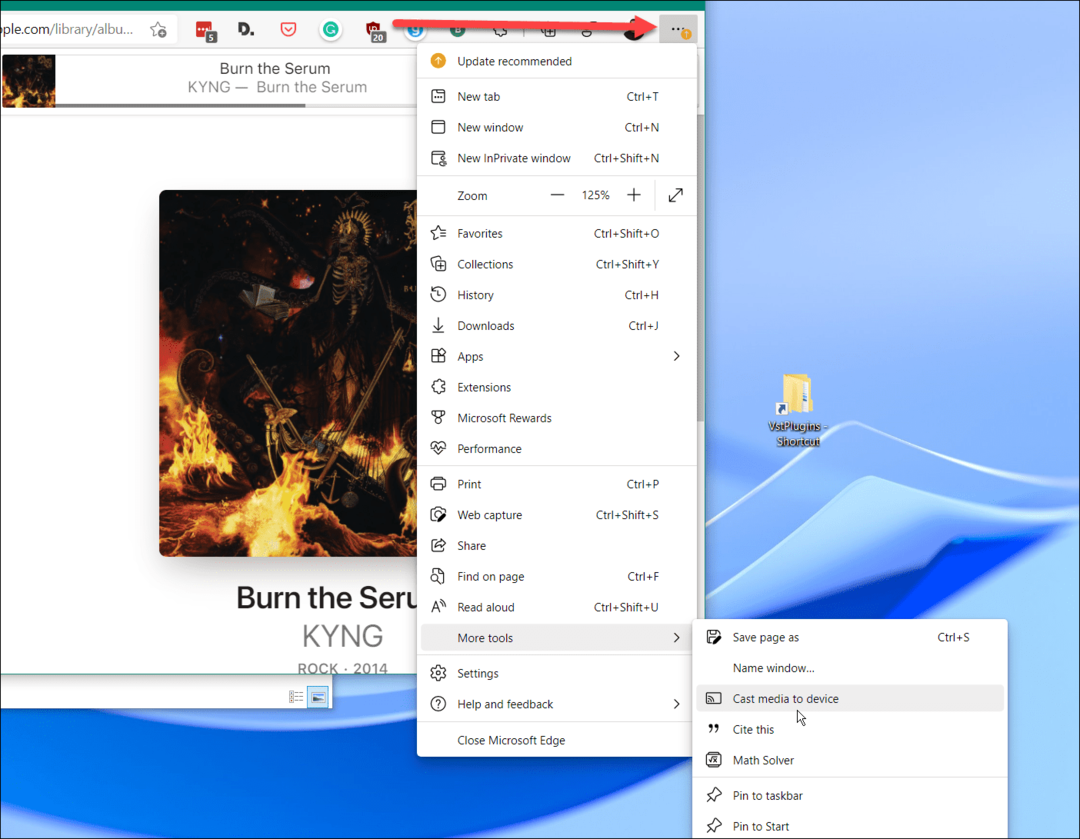
- Ahora, seleccione el dispositivo Chromecast desea transmitir la música.
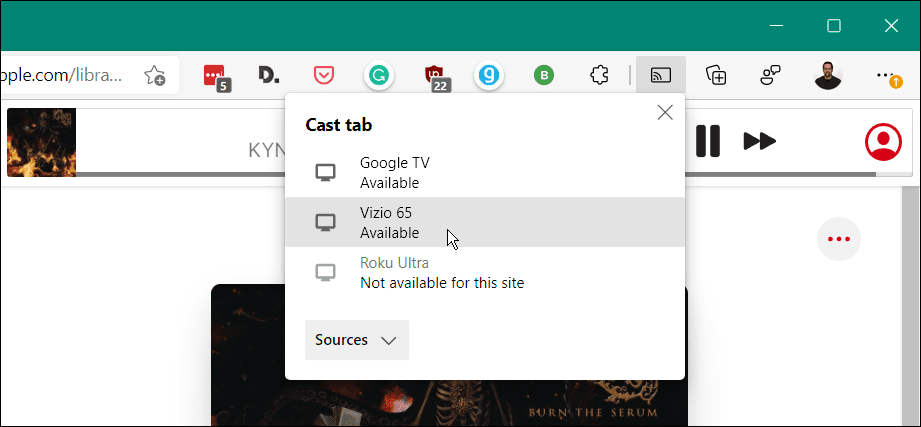
- Para desconectarse, haga clic en el Ícono de transmisión que aparece en la barra de herramientas.
- Luego, haga clic en el dispositivo Chromecast otra vez.
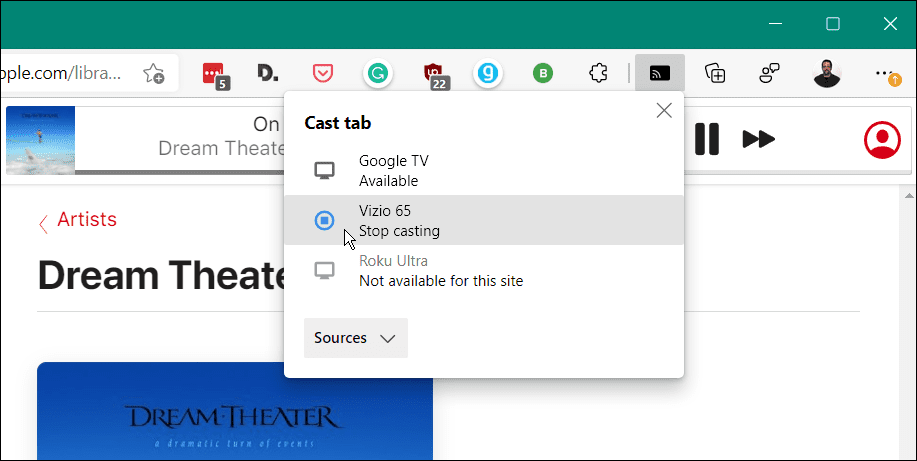
- Si tu prefieres Google Chrome, inícielo, vaya a la Sitio web de música de Apple y empieza a tocar una canción.
- Haga clic en el menú de tres puntos en la esquina superior derecha y seleccione Emitir del menú.
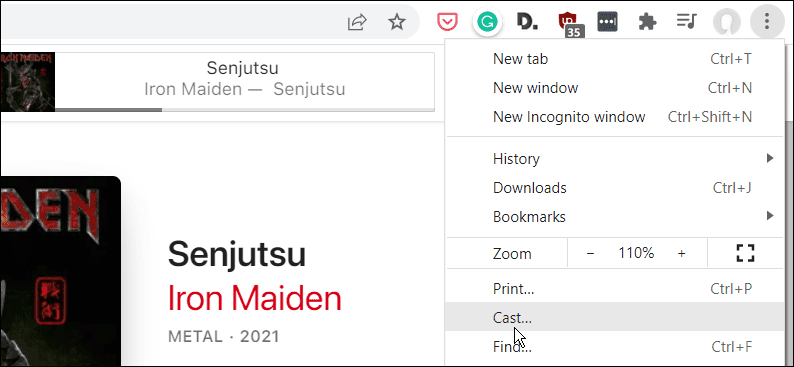
- Elija dónde desea enviar la música y debería comenzar a reproducirse de inmediato.
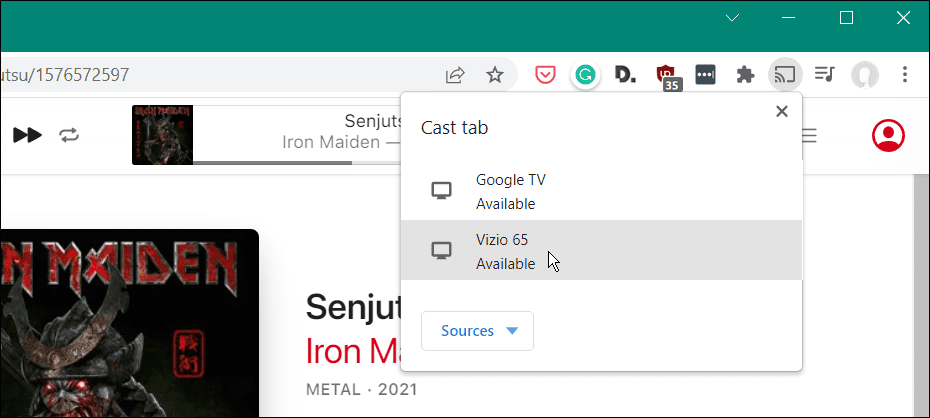
- Para desconectarse, haga clic en el Botón de enviar en la barra de herramientas y haga clic en el dispositivo nuevamente para detener la transmisión.
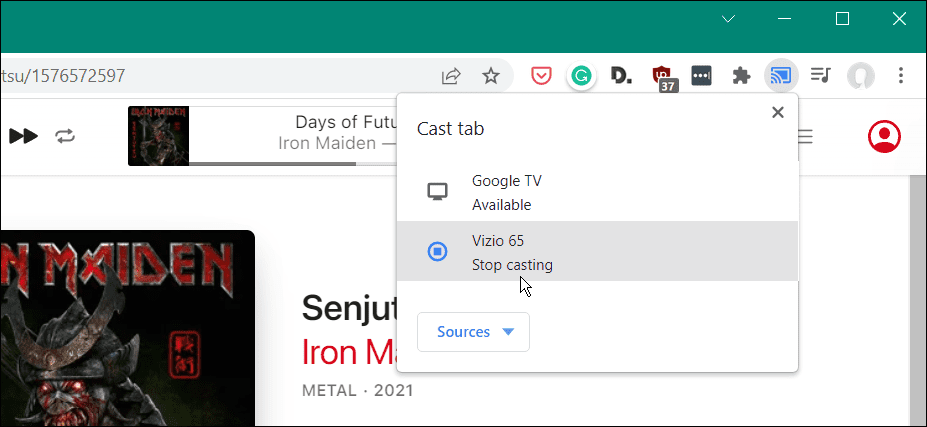
Transmitir música desde iPhone a Chromecast
Actualmente, no puede transmitir Apple Music directamente desde iOS a Chromecast. Sin embargo, puede transmitir música almacenada localmente en su iPhone o iPad con una aplicación de terceros.
Una opción asequible es Cinch para Chromecast. La aplicación de $0.99 le permite transmitir medios locales a dispositivos Chromecast.
Para usarlo, primero instale la aplicación y ejecútela, luego busque la música que desea reproducir. Toque en el Botón de enviar y elige el Chromecast dispositivo al que desea transmitir.
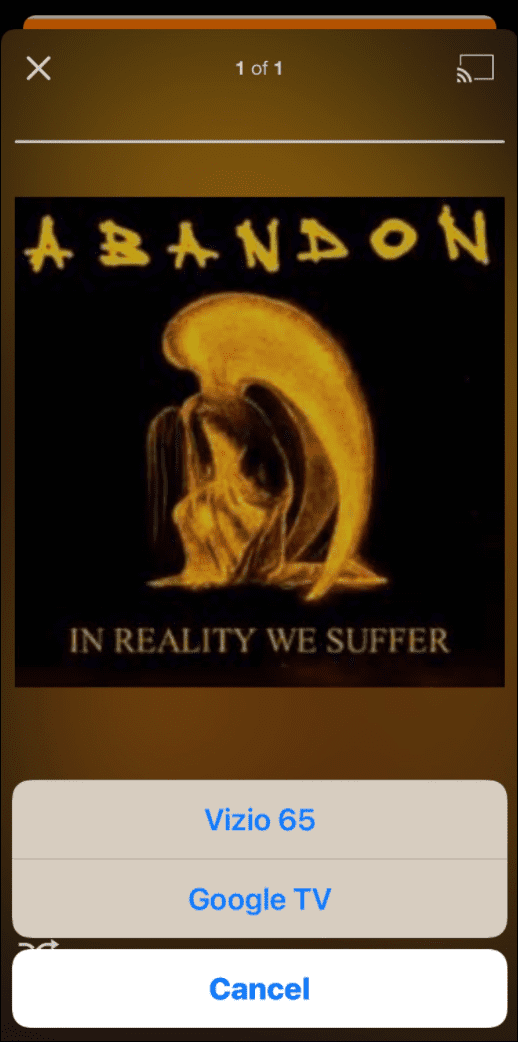
Cinch para Chromecast no es tan receptivo como nos gustaría, pero hace el trabajo si está en apuros. Si usa otra aplicación que hace un buen trabajo, infórmenos en la sección de comentarios.
Transmisión de Apple Music en diferentes dispositivos
Por lo general, la mayoría de las personas querrán transmitir Apple Music a su televisor o sistema de entretenimiento en el hogar. Muchos televisores modernos tienen AirPlay y Chromecast integrados. Entonces, llevar tu música allí no debería ser un problema—-incluso en un Fire TV. Aún así, puede haber momentos en los que Chromecast sea la única opción disponible, y usar uno de los pasos anteriores ayudará a que funcione.
Apple Music tiene muchas funciones, y si eres nuevo en esto, tal vez quieras ver compartir una lista de reproducción. Si es propietario de una Mac, eche un vistazo a la Reproducción automática de Apple Music función añadida con macOS Big Sur. También puedes ver los mejores Atajos de Siri para Apple Music.
Cómo encontrar su clave de producto de Windows 11
Si necesita transferir su clave de producto de Windows 11 o simplemente la necesita para realizar una instalación limpia del sistema operativo,...
Cómo borrar la memoria caché, las cookies y el historial de navegación de Google Chrome
Chrome hace un excelente trabajo al almacenar su historial de navegación, caché y cookies para optimizar el rendimiento de su navegador en línea. La suya es cómo...
Coincidencia de precios en la tienda: cómo obtener precios en línea mientras compra en la tienda
Comprar en la tienda no significa que tengas que pagar precios más altos. Gracias a las garantías de igualación de precios, puede obtener descuentos en línea mientras compra en...
Cómo regalar una suscripción a Disney Plus con una tarjeta de regalo digital
Si ha estado disfrutando de Disney Plus y desea compartirlo con otros, aquí le indicamos cómo comprar una suscripción de regalo de Disney+ para...


